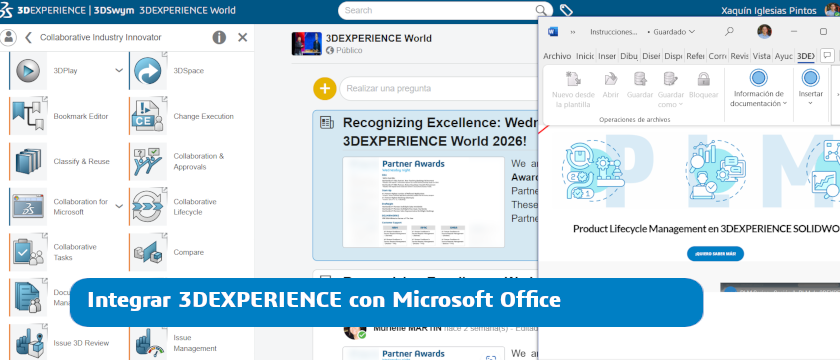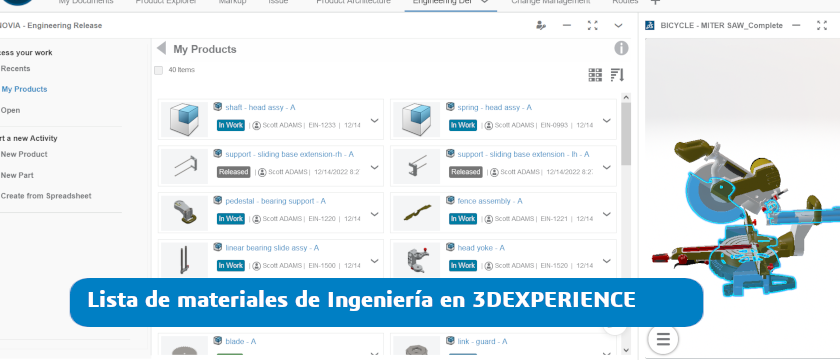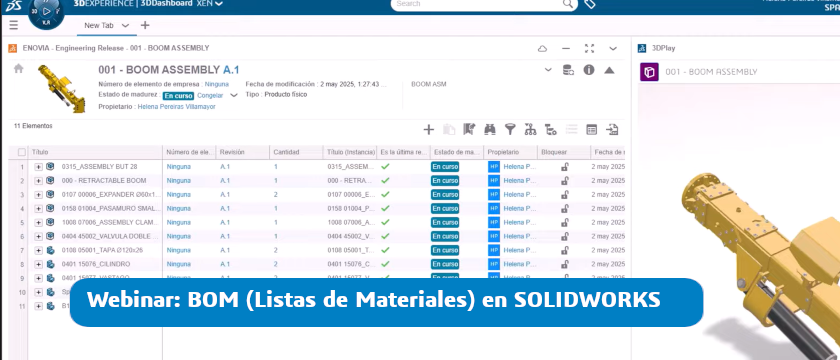Te explicamos paso por paso cómo puedes integrar el paquete Microsoft con 3DEXPERIENCE.
Resultados para: 3DExperience

3D Demonstrator: AR y VR en SOLIDWORKS
Te explicamos cómo solucionar el problema de ventana en blanco en la instalación de SOLIDWORKS.

Realidad virtual o aumentada y SOLIDWORKS
Hablamos de cómo usar la realidad virtual o la aumentada para visualizar tus modelos 3D.
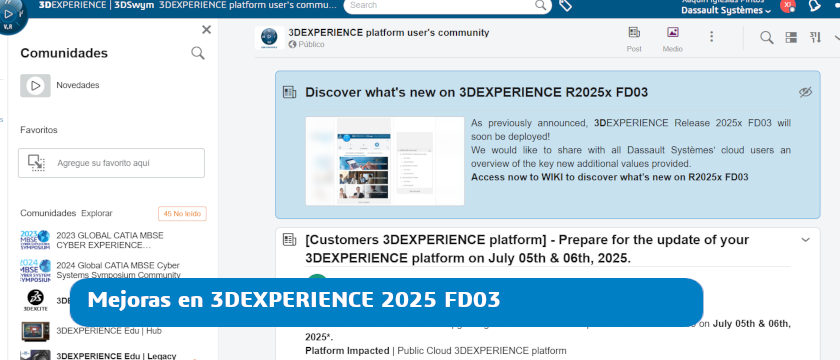
Mejoras 3DEXPERIENCE 2025 FD03
3DEXPERIENCE 2025 FD03 trae mejoras que potencian el trabajo en la plataforma.

Mejoras de 3DEXPERIENCE SOLIDWORKS 2025 FD03
3DEXPERIENCE SOLIDWORKS 2025 FD03 trae mejoras que te ayudarán a trabajar mejor. Te las contamos.
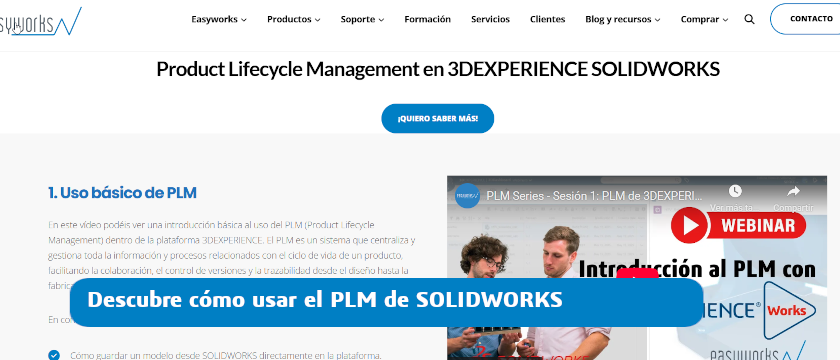
Descubre cómo usar el PLM de SOLIDWORKS con 3DEXPERIENCE
Realizamos una serie de 4 webinars técnicos gratuitos para enseñarte el PLM de SOLIDWORKS.
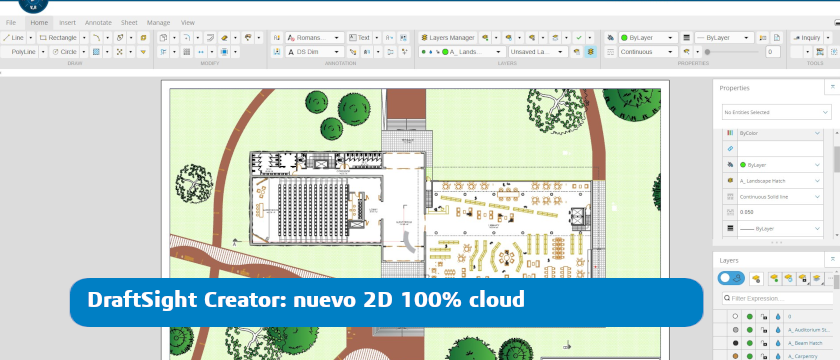
DraftSight Creator: nuevo 2D 100% cloud
El nuevo DraftSight de 3DEXPERIENCE es una solución completamente basada en la nube.
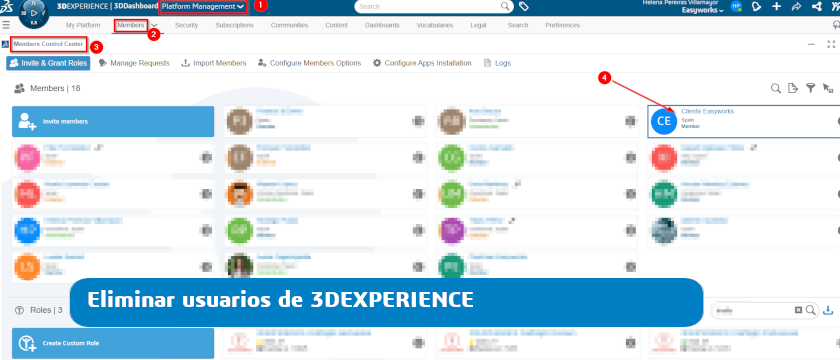
Eliminar usuarios de 3DEXPERIENCE
Explicamos paso por paso como eliminar usuarios de 3DEXPERIENCE sin bloquear licencias.
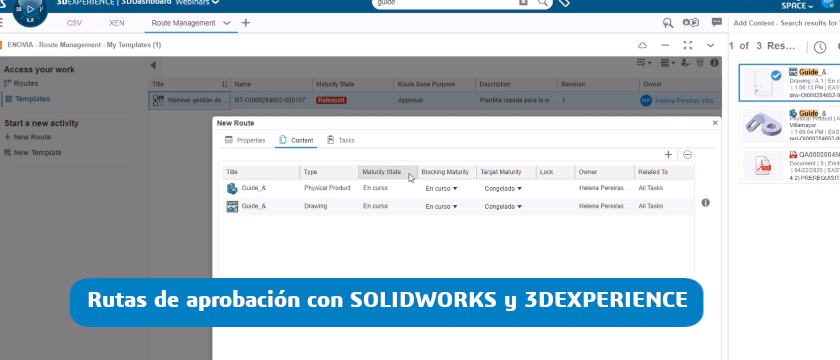
Rutas de aprobación con SOLIDWORKS y 3DEXPERIENCE
Las rutas de aprobación son una parte fundamental del PLM de 3DEXPERIENCE.
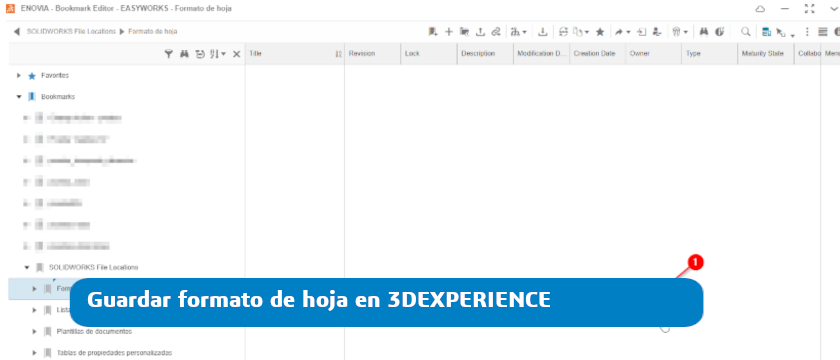
Guardar formato de hoja de dibujos en 3DEXPERIENCE
Aprende a guardar en 3DEXPERIENCE el formato de hoja de vuestros dibujos en SOLIDWORKS.